
Мазмұны:
- Автор John Day [email protected].
- Public 2024-01-30 10:25.
- Соңғы өзгертілген 2025-01-23 14:51.



Үйде мен KVM қосқышы арқылы бір мониторға, бір пернетақтаға және бір тышқанға қосылған екі компьютерді қолданамын. Жұмыс үстелінде менде екі компьютер арасында бөлісетін принтер бар. Өкінішке орай, KVM қосқышы USB мультиплекстеуді қолдамайды және мен басып шығарған сайын принтерді USB кабельдерімен ойнатуға тура келеді. Менің өмірімді жеңілдету үшін мен арзан USB қосқышты сатып алуды шештім. Мен мұны Aliexpress -тен таптым. Мен ішіндегі нәрсені тексеруге қызығушылық таныттым және оның толық механикалық екенін білдім. Бұл сонымен қатар екі бағытты білдіреді - әр түрлі мақсаттарда қолдануға болады:
- Маған қажеті - бір принтерді екі компьютерге қосу
- Бір компьютерге қосылған екі USB құрылғысы арасында ауысу үшін. Бұл жағдайда арнайы USB кабельдері қажет болады - екі жағы да еркек пен еркек коннекторы. Бұл қолдану, мысалы, екі Arduino -ны компьютерге қосуға және жылдам мультиплекстеуге немесе екі сыртқы USB аудио картасына мүмкіндік береді.
Суретте В типті екі USB порты арасындағы ауысу қарапайым екі позиция коммутаторының көмегімен жүзеге асатынын көруге болады. Коммутатор басылғанда емес, қосылатын портты көрсететін сурет бар.
Коммутаторды пайдалануға ыңғайлы ету үшін мен екі жарықдиодты орнатуды шештім (бірінші рет қолдану үшін екі компьютердің қайсысы қосулы және USB құрылғысы компьютерге екінші рет қосылған)
Бұл нұсқаулықта мұны қалай жасауға болатыны қысқаша сипатталған.
1 -қадам: USB қосқышын бөлшектеу және тексеру



Қораптың төменгі жағында екі бұранданы табуға болады. Алынған кезде корпусты ашуға болады. Тақтаны тексере отырып, мен жеткізу сымдары мультиплексті екенін көрдім - бұл маған қажет болды.
2 -қадам: қажет бөлшектер

- екі жарықдиодты - мен қараңғыда оларды ажырата білу үшін түрлі түсті 5 мм таңдадым
- бір 330 Ом - 1,5 кОм резистор
- кейбір оқшауланған сымдар
- термо қысқаратын түтіктің бөлігі.
- екі жарықдиодты ұстағыш (міндетті емес)
3 -қадам: жарықдиодты шамдарды орнату



Мен корпустың жоғарғы жағындағы диодтар үшін екі тесік бұрғыладым. Саңылаулар USB розеткалары мен қосқыш арасындағы бос жерде орнатылған светодиодтар сияқты орындарда жасалған. Мен жарық диодты ұстағыштарды орнатып, жарық диодты кірістірдім. Оны түзету үшін мен ыстық желім тапаншасын қолдандым.
4 -қадам: Электр қосылымдары - дәнекерлеу



Мен светодиодты катодтарды қостым, сол түйістікте мен резисторды басқа терминалда дәнекерленген сыммен (көк түсті) дәнекерледім. Мен термо-қысқаратын түтікті резистордың үстіне қойып, қыздырдым. Жарықдиодты анодты түйреуіштерде мен екі қызыл сымды дәнекерледім. Бұл қызыл сымдар мен тиісті USB розеткасының түйреуіштеріне тікелей дәнекерленген (суретті қараңыз). Мен көк (теріс) сымды ПХД бар тесік арқылы кіргіздім, тақтаны оң жаққа қойдым және көк сымды А типті USB розеткасының GND түйреуішіне дәнекерледім. Осыдан кейін мен корпусты жауып, бұрандалармен қайтадан бекітіп қойдым.
5 -қадам: Дайын


Мен коммутаторды принтерге және компьютерлерге USB B түріндегі қысқа кабельді пайдаланып қостым. Мен тест бетін қиындықсыз басып шығардым. Барлығы жақсы жұмыс істейді, мен кабельдің қайдан келгенін тексеру үшін кабель қоспасын қазудың қажеті жоқ.
Ал сыртқы келбеті әдемі - мен әдетте ымыртта түрлі түсті шамдарды ұнатамын, әдетте мен жұмыс үстелімде отырамын.
Оқығаныңызға рахмет.
Ұсынылған:
Шапалақ қосқышын қалай жасауға болады: 12 қадам (суреттермен)

Қаптау қосқышының тізбегін қалай жасауға болады: Сәлем досым, бүгін мен шапалақ қосқышының тізбегін жасаймын, біз шапалақтайтын кезде светодиод жанып тұрады. Бұл схема керемет. Бұл тізбекті жасау үшін мен LM555 IC және C945 транзисторын қолданамын. бастау
Жарықты тартыңыз - Neopixel & Pull Up қосқышын қолданатын жарық модулі: 6 қадам (суреттермен)

Жарықты тартыңыз - Neopixel & Pull Up қосқышын қолдана отырып жарық модулі: Жарық модулінің ерекшеліктері Arduino Uno Hardware & Neopixel интернеттен сатып алынған корпус & Электрмен жабдықтау информатика мектебінен алынған & Өнімнің дизайны Жарық модулі қуат көзімен басқарылады Барлық функциялар… арқылы басқарылады
Raspberry Pi -ге Adafruit сақинасының жарықдиодты қосқышын қосыңыз: 3 қадам (суреттермен)

Adafruit's Ring LED-дің бір сәттік қосқышын Raspberry Pi-ге қосыңыз: Менің сымды кесу жүйесінің бөлігі ретінде OSMC-де Kodi жұмыс істейтін Raspberry Pi негізіндегі медиа орталықтың қуат индикаторы мен қалпына келтіру қосқышын қалаймын. Adafruit компаниясының көк жарық диодты берік металл түймесі өте керемет
Cat5e қосқышын ауыстырыңыз: 6 қадам (суреттермен)
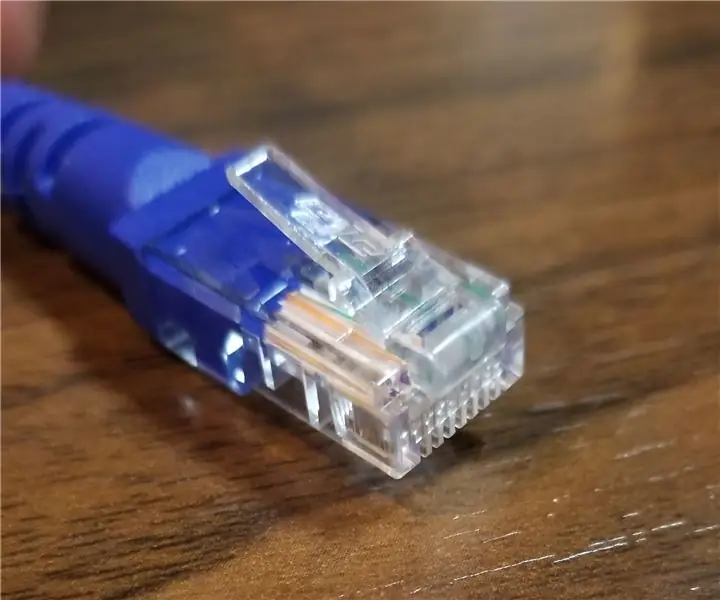
Cat5e коннекторын ауыстырыңыз: сымды интернет танымалдығы артып келе жатқанда, сіздің үйіңізде кабельдер көбейеді. Cat5e немесе ethernet деп аталатын бұл кабельдер провайдерден маршрутизаторға дейінгі интернет үшін жауап береді. Кабельдердің ұштары
Смартфонмен ESP8266 негізіндегі Sonoff негізгі ақылды қосқышын қалай басқаруға болады: 4 қадам (суреттермен)

Смартфонмен ESP8266 негізіндегі Sonoff негізгі ақылды қосқышын қалай басқаруға болады: Sonoff - бұл ITEAD әзірлеген Smart Home үшін құрылғы желісі. Бұл желінің ең икемді және қымбат емес құрылғыларының бірі - Sonoff Basic. Бұл ESP8266 керемет чипіне негізделген Wi-Fi қосылған қосқыш. Бұл мақалада Cl қалай орнату керектігі сипатталған
